Trong thế giới thiết kế đồ họa, việc lựa chọn font chữ phù hợp có thể là một thách thức lớn, đôi khi dẫn đến sự “phân vân font chữ” kéo dài. Nhưng đừng lo lắng, Adobe đã tích hợp một tính năng tiết kiệm thời gian đáng kể vào Photoshop, đó chính là Font Browser. Công cụ mạnh mẽ này ra đời nhằm giải quyết những “cơn đau đầu” lớn nhất của bạn về typography, giúp việc quản lý và tìm kiếm phông chữ trở nên dễ dàng hơn bao giờ hết.
Font Browser Trong Photoshop Là Gì?
Danh sách phông chữ trong Photoshop giờ đây đã trở nên năng động và linh hoạt hơn rất nhiều. Hãy tưởng tượng bạn đang bước vào một thư viện khổng lồ với hơn 25.000 phông chữ để lựa chọn. Thay vì phải cuộn qua một danh sách dài dằng dặc những cái tên phông lạ lẫm, Font Browser cho phép bạn xem trước, lọc và so sánh các phông chữ theo thời gian thực.
Không giống như danh sách thả xuống kiểu cũ, bạn có thể nhanh chóng thử các kiểu chữ tương tự và chọn ra kiểu ưng ý nhất. Sự tự do và đa dạng lựa chọn này tương tự như khi bạn tìm kiếm phông chữ miễn phí trên các trang web chuyên dụng. Tuy nhiên, điểm ưu việt là bạn có thể tìm thấy và kích hoạt trực tiếp các phông chữ Adobe ngay trong Photoshop mà không cần phải chuyển đổi qua một nguồn bên ngoài nào.
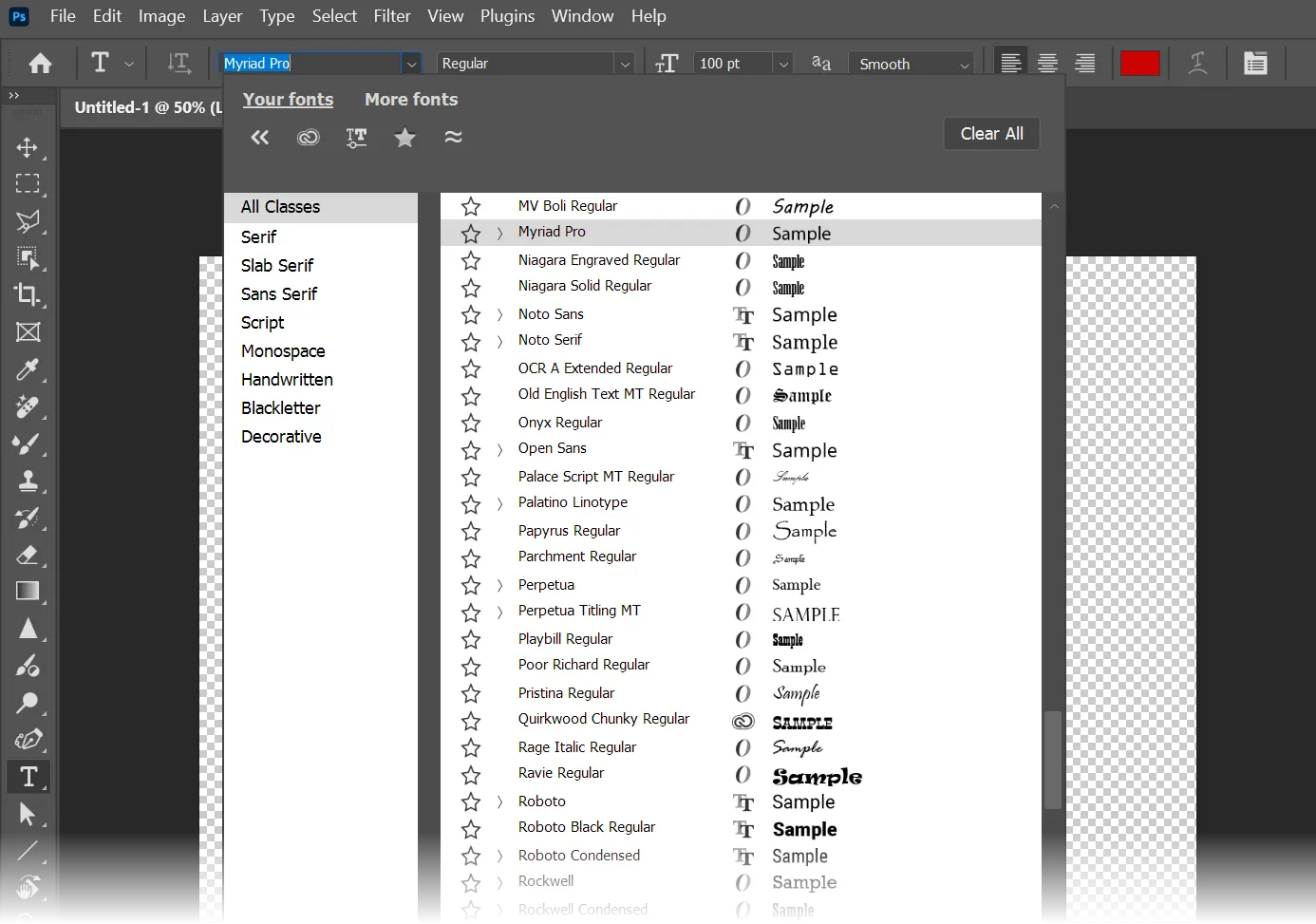 Giao diện trình duyệt phông chữ Font Browser trong Adobe Photoshop với các tùy chọn xem trước và lọc phông chữ đa dạng.
Giao diện trình duyệt phông chữ Font Browser trong Adobe Photoshop với các tùy chọn xem trước và lọc phông chữ đa dạng.
Cần lưu ý rằng không phải tất cả 25.000 phông chữ này đều được cài đặt sẵn. Con số này là tổng số phông chữ có sẵn trên Adobe Fonts. Để sử dụng, bạn cần kích hoạt các phông chữ mong muốn từ Adobe Fonts thông qua tài khoản Creative Cloud của mình.
Tại Sao Bạn Có Thể Chưa Nhận Ra Tính Năng Này?
Font Browser nằm ẩn mình ngay trước mắt, nhưng rất dễ bị bỏ qua vì giao diện của Photoshop vốn không hề tối giản. Nhiều người dùng có thể không nhận ra sự mạnh mẽ của Menu Phông chữ cho đến khi khám phá các tính năng của nó vượt ra ngoài danh sách thả xuống tiêu chuẩn.
Danh sách phông chữ mở rộng này có sẵn ở ba vị trí khi bạn đã chọn Công cụ Văn bản (Type Tool):
- Thanh Tùy chọn (Options bar)
- Thanh Tác vụ theo Ngữ cảnh (Contextual Task bar)
- Bảng Thuộc tính (Properties panel) (khi đang ở trên một lớp văn bản – Type layer)
Khi đã bắt đầu sử dụng, các tính năng chọn phông chữ này sẽ giúp bạn thoát khỏi những lựa chọn mặc định, ví dụ như việc tìm kiếm các cặp phông chữ phù hợp với Calibri.
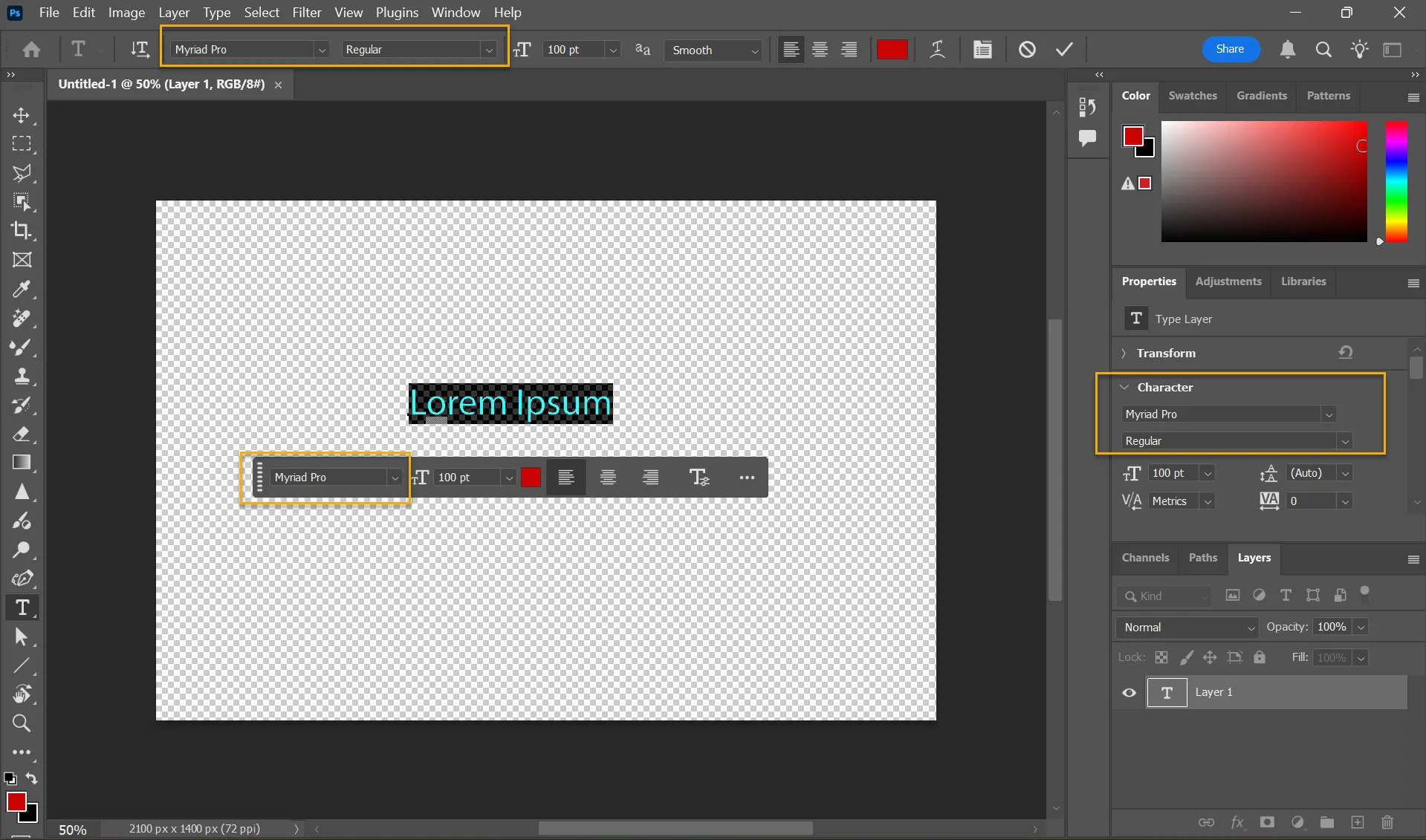 Ba vị trí truy cập tính năng Font Browser trong Adobe Photoshop: thanh Tùy chọn, thanh Tác vụ theo Ngữ cảnh và bảng Thuộc tính.
Ba vị trí truy cập tính năng Font Browser trong Adobe Photoshop: thanh Tùy chọn, thanh Tác vụ theo Ngữ cảnh và bảng Thuộc tính.
Để luôn cập nhật tất cả các lựa chọn phông chữ có sẵn, bạn nên truy cập trang web Adobe Fonts và xem có gì mới.
Cách Sử Dụng Font Browser (Ngay Cả Khi Bạn Không Phải Chuyên Gia Typography)
Font Browser giúp việc lựa chọn phông chữ và kết hợp nhiều phông chữ trở nên dễ dàng hơn rất nhiều. Bạn không cần phải là một chuyên gia typography để nâng tầm các thiết kế của mình. Dưới đây là cách tìm kiếm phông chữ lý tưởng và cảm thấy mình như một chuyên gia:
- Truy cập vào bảng Ký tự (Character panel) hoặc thanh Tùy chọn (Options bar).
- Nhập văn bản bạn muốn tạo kiểu để xem trước các phông chữ khác nhau trong ngữ cảnh thực tế.
- Di chuyển con trỏ chuột qua tên phông chữ trong danh sách thả xuống để xem bản xem trước được áp dụng trực tiếp lên văn bản của bạn theo thời gian thực.
- Lọc các tùy chọn của bạn. Sử dụng các danh mục như serif, sans-serif, trang trí (decorative) hoặc viết tay (handwritten) để thu hẹp lựa chọn.
- Sử dụng công cụ Độ tương đồng phông chữ (Font Similarity) nếu bạn thích một phông chữ Adobe nhưng muốn tìm các biến thể nhỏ.
- Kích hoạt Adobe Fonts. Nếu bạn có gói đăng ký Creative Cloud, bạn có thể bật thêm các phông chữ trực tiếp từ Font Browser.
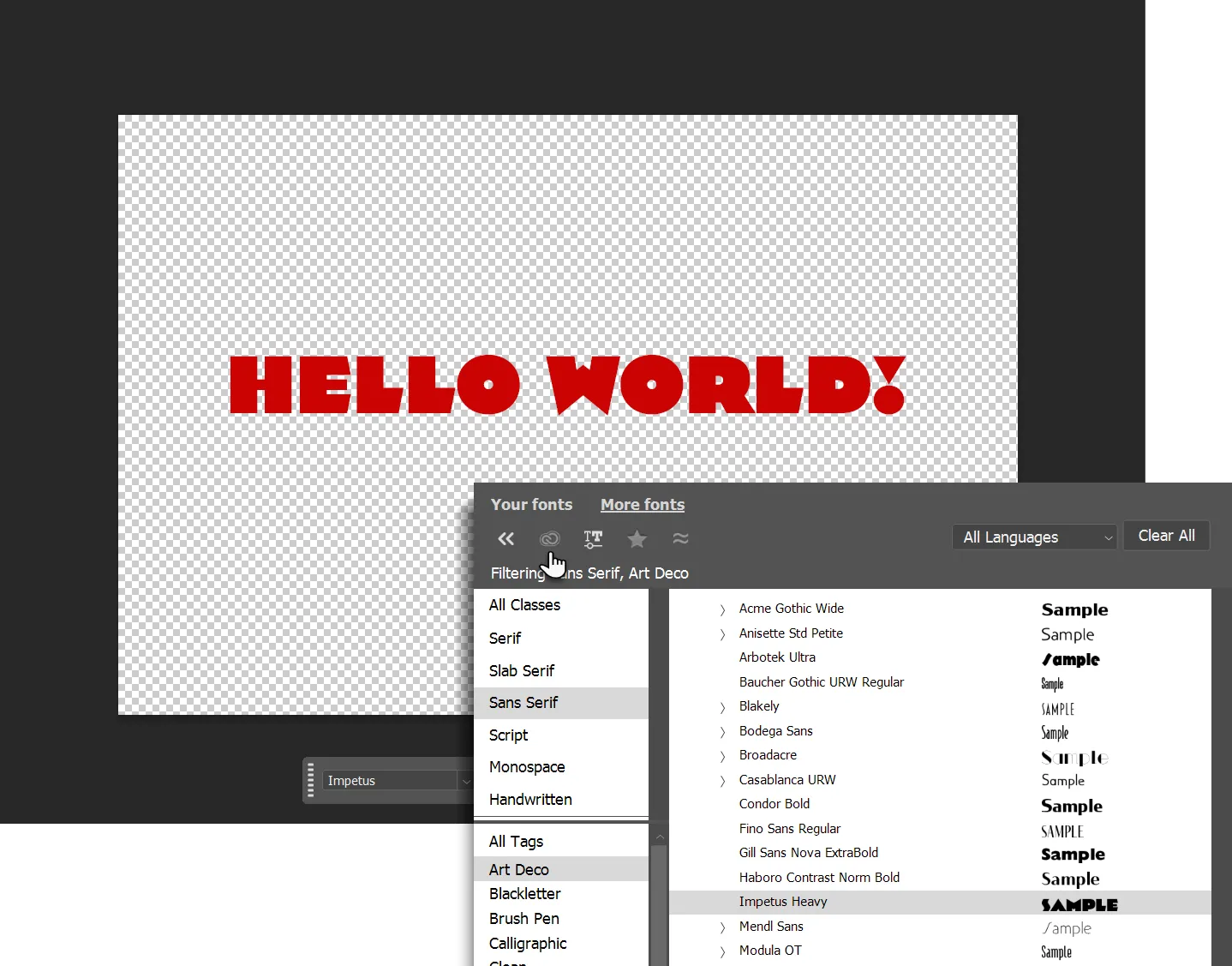 Xem trước phông chữ trực tiếp trên văn bản và các tùy chọn lọc theo thể loại trong Font Browser của Photoshop.
Xem trước phông chữ trực tiếp trên văn bản và các tùy chọn lọc theo thể loại trong Font Browser của Photoshop.
Bạn cũng có thể đánh dấu Mục yêu thích (Favorites) và sử dụng Phông chữ gần đây (Recent Fonts) để tiết kiệm thời gian bằng cách nhanh chóng thêm các phông chữ thường dùng vào mục yêu thích hoặc truy cập các lựa chọn gần đây.
Lợi Ích Khi Bắt Đầu Sử Dụng Font Browser Ngay Hôm Nay
Các công cụ văn bản có lẽ là một trong những công cụ được sử dụng nhiều nhất trong Photoshop. Font Browser là một giao diện cung cấp cho người dùng nhiều cách để làm việc và quản lý phông chữ. Hãy cùng điểm nhanh qua các lợi ích chính:
- Thư viện khổng lồ: Với 25.000 lựa chọn typography, khả năng sáng tạo của bạn được mở rộng đáng kể.
- Tiết kiệm thời gian: Việc tìm kiếm, tải xuống và cài đặt các phông chữ Adobe đều diễn ra ngay trong Photoshop, giúp tối ưu quy trình làm việc.
- Xem trước trực tiếp: Bạn có thể xem trước phông chữ ngay trên canvas của mình, đưa ra quyết định thiết kế nhanh chóng hơn.
- Tổ chức hiệu quả: Font Browser giúp bạn giữ các phông chữ được sắp xếp gọn gàng, với các tùy chọn lọc theo nhiều danh mục và đánh dấu yêu thích.
- Đồng bộ liền mạch: Các phông chữ mới được thêm vào sẽ tự động đồng bộ trên tất cả các thiết bị của bạn có cài đặt Photoshop và các ứng dụng Creative Cloud khác.
Font Browser giúp dễ dàng tìm được phông chữ hoàn hảo bằng cách sử dụng các bộ lọc. Ví dụ, bạn có thể lọc theo phân loại, như Serif, Script và Handwritten. Hoặc, tìm kiếm các phông chữ (đặc biệt là Adobe Fonts) có hình thức tương tự trực quan với lựa chọn ban đầu của bạn. Nhờ thư viện phong phú này, bạn không cần phải tốn công tìm kiếm các phông chữ miễn phí bản quyền cho các dự án của mình nữa.
Bạn sẽ nhận thấy mình có thể thử nghiệm các cặp phông chữ khác nhau nhanh chóng đến mức nào và nảy ra những ý tưởng thiết kế mới. Thay vì nhìn chằm chằm vào một danh sách các tên phông chữ nhàm chán, việc xem trước hình ảnh tức thì giúp kích hoạt phản ứng trực giác của bạn đối với một phông chữ cụ thể.
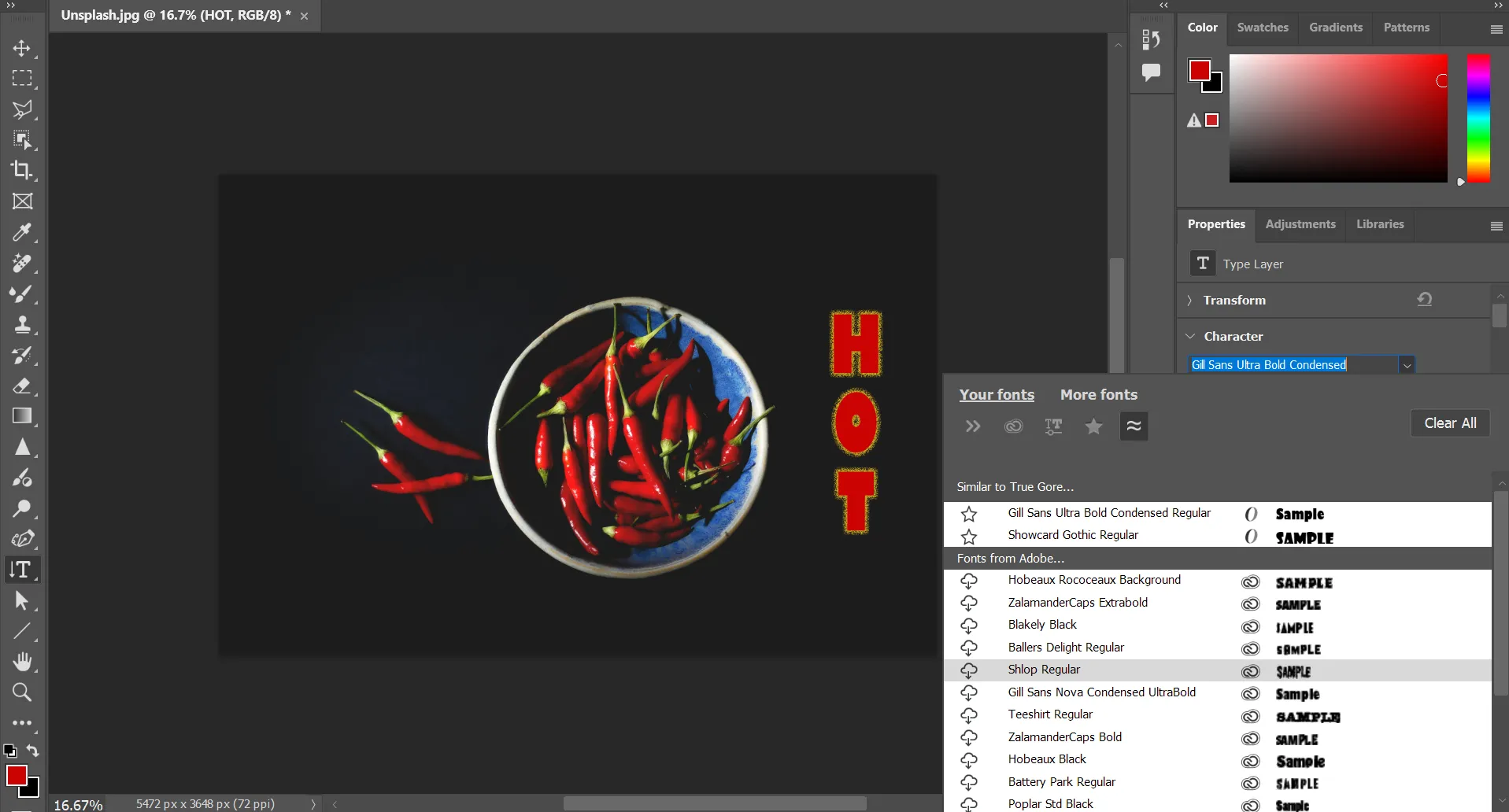 Tính năng tìm kiếm phông chữ tương tự (Similar Fonts) trong Font Browser giúp khám phá các kiểu chữ liên quan trên Adobe Fonts.
Tính năng tìm kiếm phông chữ tương tự (Similar Fonts) trong Font Browser giúp khám phá các kiểu chữ liên quan trên Adobe Fonts.
Khi bạn mở một tệp có phông chữ bị thiếu, Photoshop sẽ tự động kích hoạt chúng qua web. Điều này giúp bạn cộng tác hiệu quả hơn với các thành viên trong nhóm có thể đang sử dụng các phông chữ khác. Bạn sẽ thấy biểu tượng đồng bộ hóa màu xanh lam trên các lớp Type trong bảng Layers. Tính năng này chỉ hoạt động nếu phông chữ bị thiếu có sẵn trên Adobe Fonts và không phải là phông chữ của bên thứ ba.
Ứng Dụng Font Browser Trong Các Dự Án Hàng Ngày
Bạn có thể không phải là một chuyên gia Photoshop hoặc không có kiến thức sâu rộng về các khái niệm typography. Tuy nhiên, Font Browser vẫn là một trợ thủ đắc lực, giúp các lựa chọn phông chữ của bạn trông chuyên nghiệp hơn.
Hãy thử các ứng dụng thực tế hàng ngày này:
- Gửi thiệp cảm ơn cá nhân hóa: Sử dụng bộ lọc Tất cả thẻ (All Tags) ở thanh bên trái để tìm một phông chữ phù hợp với cá tính của người nhận hoặc dịp lễ.
- Thiết kế bản thuyết trình văn phòng nổi bật: Sử dụng tính năng Phông chữ tương tự (Similar Fonts) trong Font Browser để tìm các phông chữ có hình thức liên quan, tạo nên một vẻ ngoài phối hợp hơn.
- Tạo poster động lực “low-key” cho PC hoặc bàn làm việc: Phông chữ phù hợp có thể thêm tâm trạng hoặc khí chất vào bất kỳ bức ảnh nào. Một poster nhắc nhở “Nộp thuế” bằng phông chữ True Gore sẽ tác động mạnh hơn một ghi chú dán đơn thuần.
- Điều chỉnh phông chữ để phù hợp với không gian nhỏ hơn: Chọn bộ lọc Hiển thị phông chữ biến đổi (Show Variable Fonts) để thu hẹp các kiểu chữ có nhiều kiểu dáng để lựa chọn. Phông chữ biến đổi mang lại phạm vi trọng lượng, độ rộng và kiểu dáng rộng hơn, giúp tăng khả năng đọc.
- Sử dụng cho các dự án giáo dục: Tìm kiếm thẻ Trường học (School) trong Font Browser. Thư viện Adobe Fonts có gần 48 phông chữ lý tưởng để thiết kế các dự án cho trẻ em hoặc dạy chúng bằng hình ảnh vui nhộn.
- Nhận diện phông chữ: Bạn thích một phông chữ cụ thể trong một hình ảnh? Truy cập Type > Match Font và xác định phông chữ đẹp đó. Rất có thể nó có sẵn trong danh mục của Photoshop để bạn sử dụng.
- Sáng tạo với AI tạo sinh (Generative AI): Kết hợp AI tạo sinh với các phông chữ đẹp mở ra nhiều lựa chọn sáng tạo. Ví dụ, bạn có thể tạo mô hình (mockup) để in áo phông hoặc đóng dấu một thiết kế độc đáo lên bất kỳ sản phẩm nào khác.
Thanh công cụ phông chữ trước đây đã làm tốt nhiệm vụ của nó trong nhiều năm. Nhưng Font Browser được thiết kế lại là một không gian tương tác hơn rất nhiều để thử nghiệm. Ngay cả khi không phải là một nhà thiết kế Photoshop chuyên nghiệp, công cụ này cũng đã giúp bạn từ việc băn khoăn “Đây là phông chữ gì?” sang tự tin nói “Đây chính là phông chữ mình cần!”.
Bạn còn chần chừ gì nữa mà không thử ngay tính năng Font Browser và nâng tầm các thiết kế của mình? Hãy chia sẻ trải nghiệm của bạn dưới phần bình luận nhé!


